Flex box에 대해

오늘 블로깅할 FLEX 는 '플렉스 해버렸지 뭐얌' 에 FLEX 가 아닙니다.
flex는 css에 display 속성 중 하나로써 박스 레이아웃을 작성할 때 사용되는 아주 유용한 방법입니다.
flexible (유연한) 에서 따온 대로 sizing (엘리먼트의 width나 height를 지정하지 않고도) 유연하고 균형잡힌 배치가 가능한 것이 장점이죠.
활용 예시
//HTML
<body>
<div id="parent">
<div class="child">box1</div>
<div class="child">box2</div>
</div>
</body>//CSS
* {
box-sizing: border-box;
margin : 10px;
padding : 10px;
}
#parent {
width : 300px;
height : 100px;
display: flex;
flex-direction: row;
border : 3px solid red;
}
.child {
flex: 1 0 auto;
border : 3px solid green;
} 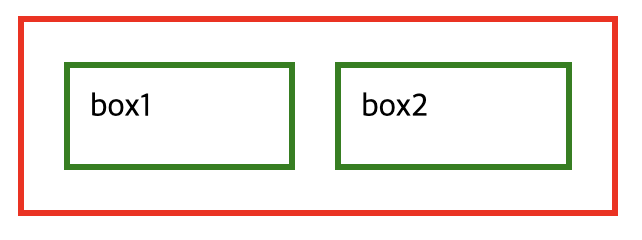
parent 에 크기에 맞추어 child 엘리먼트가 일정한 비율을 유지한 채 위치되는 것을 확인할 수 있습니다.
또한 Flex의 장점을 CSS 만 맞추어 놓는다면 자식 엘리먼트가 추가되더라도 비율을 유지한 다는 점에 있습니다.
//HTML
<body>
<div id="parent">
<div class="child">box1</div>
<div class="child">box2</div>
<div class="child">box3</div>
</div>
</body>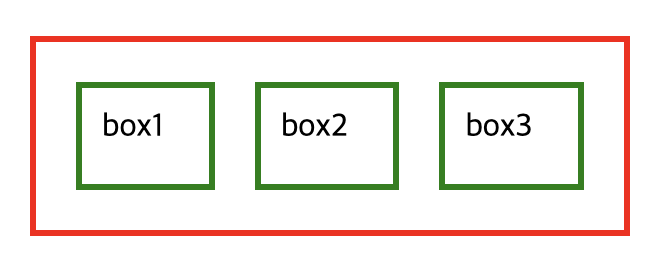
그럼 Flex 에는 어떠한 속성들이 있고 이들을 어떻게 활용하는지 더 알아보죠.
필수 지정 속성!
1. display: flex;
2. flex-direction : 방향;
flexbox를 활용하기 위해서는 부모에 필수적으로 달아줘야하는 CSS 속성이 있습니다. 아래 속성들은 부모 엘리먼트에 적용해야한다!
- display: flex;
- flex 레이아웃을 적용 - flex-direction : row; (row || column || row-reverse || column-reverse)
- 내부 요소들의 정렬 방향
- row 는 가로방향 정렬
- column 은 세로방향 정렬
- reverse 는 각 방향의 반대에서 부터 정렬됨.
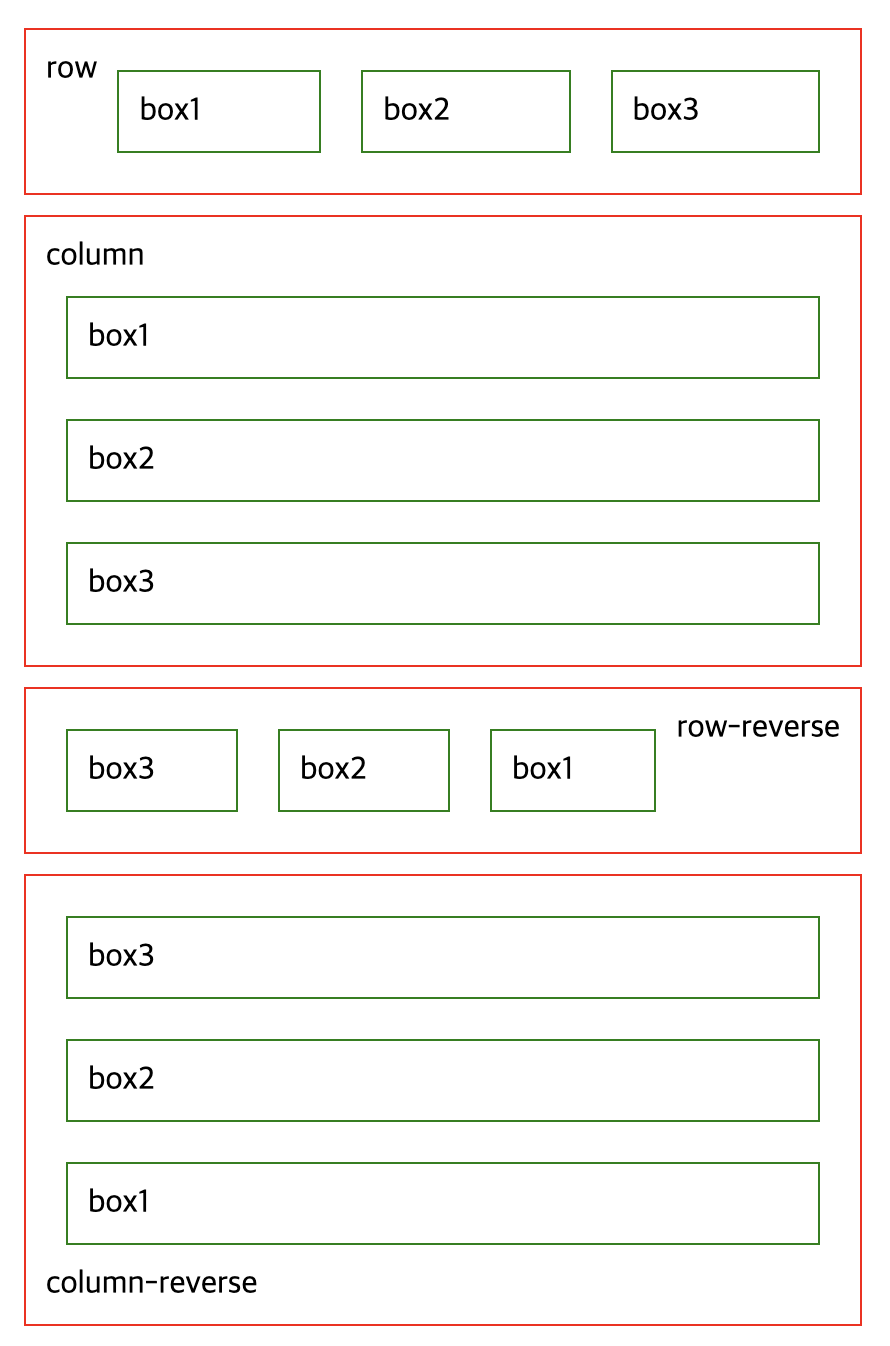
부가 flex 속성 - 부모 요소 편
1. flex-wrap: 줄바꿈 설정하기
자식 요소들의 수가 많아져서 개수가 꽉찼을 때
부모요소에 flex-wrap: wrap 을 적용하면 자동 줄바꿈을 해줍니다.
-
flex-wrap: wrap
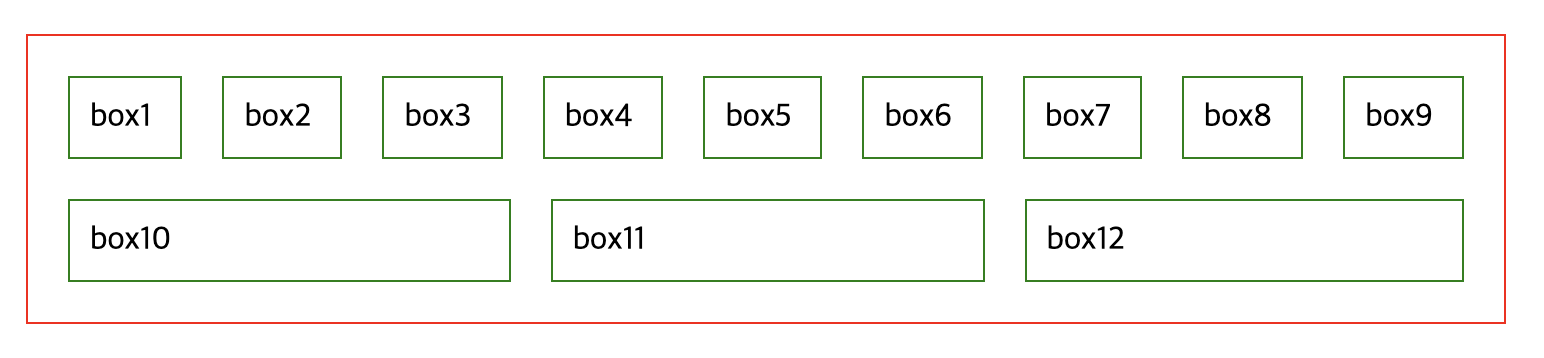
-
**flex-wrap: nowrap (기본 값)

2. justify-content : 축 수평방향 정렬
- flex-start : flex 방향 시작점 기준 (기본값)
- flex-end : flex 방향 끝점 기준
- center : 중앙 정렬
- space-between : flex 방향 양 끝점 기준 (양 끝에 붙혀서)
- space-around : flex 방향 중앙점과 양 끝 기준 (양 끝과도 간격을 둠)
3. align-items : 축 수직 방향 정렬
- stretch : 수직 방향에 최대한 늘려서 (기본값)
- flex-start : 수직 방향에 위쪽
- flex-end : 수직 방향에 아래쪽
- center : 수직 방향 가운데
- baseline : 컨테이너의 기준선에 배치
자식 요소에 설정해야하는 CSS 속성
자식 요소에 크기 또는 비율을 지정하기 위해서 자식요소에 설정해주어야하는 속성이 있습니다. 일반적으로 자식 요소는 수가 많기 때문에 class 선택자를 이용하여 CSS 속성을 부여합니다.
flex : <grow (팽창 지수)> <shrink (수축 지수)> <basis (기본 크기)>
.child { flex : 0 1 auto }
- grow 는 자식 요소 간에 비율을 설정합니다.
예시)
#box1 {
flex: 1 0 auto;
}
#box2 {
flex: 2 0 auto;
}
#box3 {
flex: 4 0 auto;
} 처럼 자식 요소가 부모요소 내에서 차지하는 비율을 설정할 수 있습디ㅏ..
처럼 자식 요소가 부모요소 내에서 차지하는 비율을 설정할 수 있습디ㅏ..
주로 자식 요소의 비율을 설정 할 때 shrink의 값과 grow의 값을 함께 지정하는 것은 권장되는 방식이 아닙니다.
basis는 부모의 요소나 자식 그외에 비율과 관계 없이 고정되는 넓이에 값을 지정한다. 주로 px 값을 넣는다.
실제 예시
문제: 다음과 같은 레이아웃을 HTML과 CSS로 만들어라!
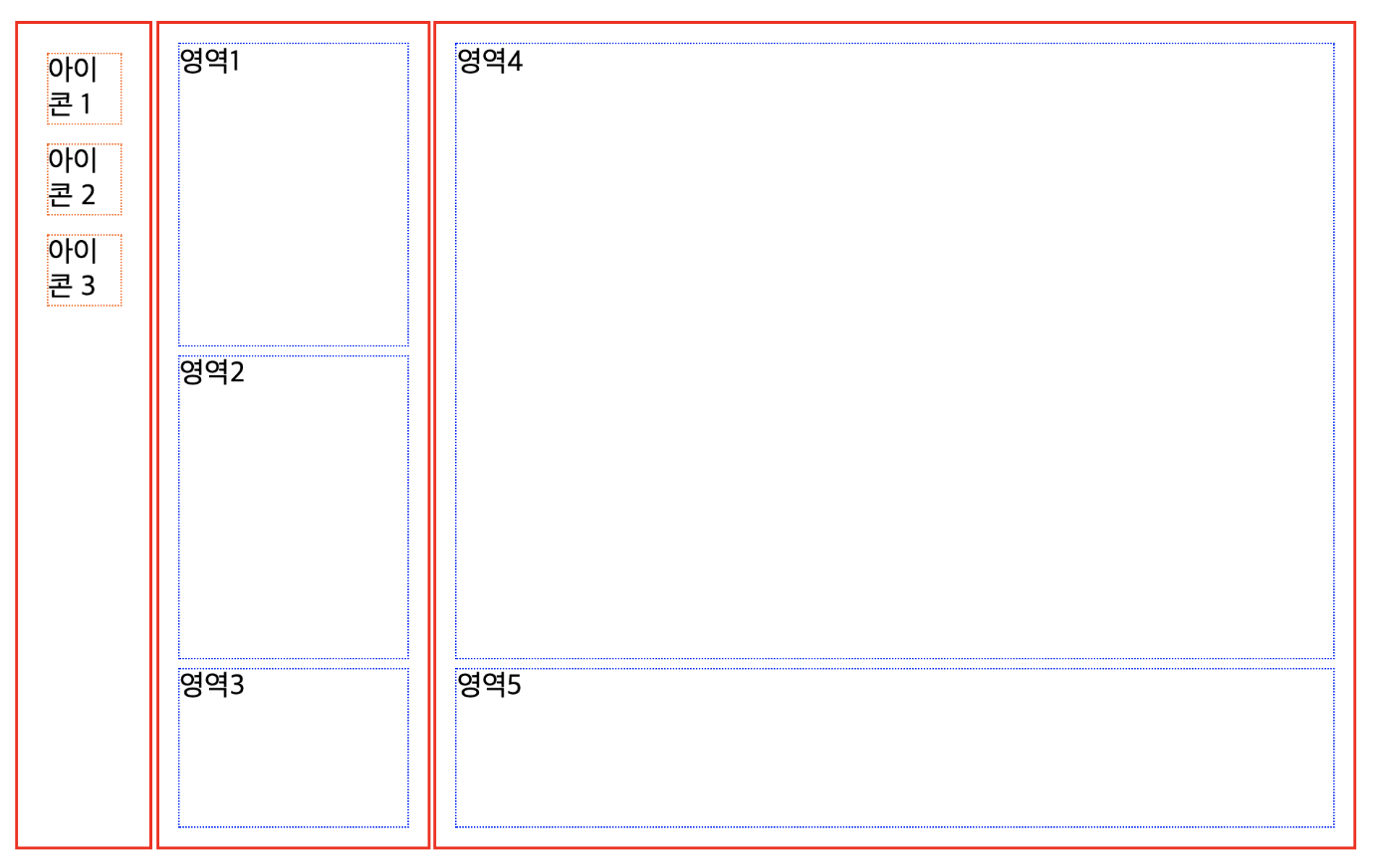
HTML 코드
<!DOCTYPE html> <html lang="en"> <head> <meta charset="UTF-8"> <meta http-equiv="X-UA-Compatible" content="IE=edge"> <meta name="viewport" content="width=device-width, initial-scale=1.0"> <link rel="stylesheet" href="index.css"></link> <title>Document</title> </head> <body id="container"> <div class="col w10"> <div class="icon">아이콘 1</div> <div class="icon">아이콘 2</div> <div class="icon">아이콘 3</div> </div> <div class="col w20"> <div class="row h40">영역1</div> <div class="row h40">영역2</div> <div class="row h20">영역3</div> </div> <div class="col w70"> <div class="row h80">영역4</div> <div class="row h20">영역5</div> </div> </body> </html>
CSS 코드
* { box-sizing: border-box; } body { margin : 0; padding : 0; } #container { display: flex; flex-direction: row; height: 100vh; } .col { border : 1px dotted red; display: flex; flex-direction: column; } .w10 { width : 10%; align-items: center; } .w20 { width : 20% } .w70 { width : 70% } .icon { border: 1px dotted green; width: 100px; height: 100px; margin: 20px; } .row { border : 1px dotted blue; margin : 5px 10px; } .h40 { flex : 2 0 auto; } .h20 { flex : 1 0 auto; } .h80 { flex : 4 0 auto; }
